Jak przyspieszyć laptopa: instrukcje ze zdjęciami i testami
Niezależnie testujemy rekomendowane przez nas produkty i technologie.

Aktualizacja pamięci RAM
W zależności od możliwości rozbudowy pamięci RAM laptopy dzielą się na trzy kategorie. Pierwsza to najcieńsze ultrabooki i niedrogie laptopy, w których cała pamięć RAM jest wlutowana w płytę główną. Tutaj niestety nie ma już nic do zrobienia. Laptopy drugiej kategorii mają wlutowaną część pamięci, ale nadal mają jedno gniazdo SO-DIMM. Co więcej, pamięć lutowana doskonale sprawdza się w trybie dwukanałowym z pamięcią nielutowaną.
Wreszcie trzecia opcja to dwa gniazda SO-DIMM, które pozwolą w sumie zainstalować aż 64 GB pamięci RAM. Tryb dwukanałowy będzie działać nawet w przypadku różnych producentów, różnych częstotliwości, a nawet różnych pojemności modułów pamięci. Najważniejsze jest, aby zachować ten sam typ pamięci: DDR3, DDR3L, DDR4 lub DDR5. Wlutowana pamięć jest reprezentowana przez chipy LP-DDR.
 |
Tryb dwukanałowy zwiększa przepustowość podzespołu pamięci z 64 do 128 bitów. W przypadku pamięci DDR5 jeden fizyczny moduł pamięci można odwzorować jako dwa 32-bitowe kanały wirtualne, a dwa moduły można odwzorować jako cztery kanały. Podczas gdy dwukanałowy tryb pamięci RAM zwiększa wydajność rdzeni procesora jedynie od 5 do 10%, zintegrowana karta graficzna zyskuje od 30 do 60%. Zintegrowana grafika Intela jest mniej czuła na tryb dwukanałowy, AMD Radeon — czulsza.
Aktualizacja dysków
Jeśli w laptopie był wcześniej zainstalowany dysk twardy, to wymiana go na dysk SSD sprawi, że laptop stanie się tak szybki, jak samochód wyścigowy. Dyski SSD M.2 NVMe są średnio pięć razy szybsze niż 2,5" SATA. Niektóre laptopy mają dwa gniazda M.2 na raz, co pozwala na zbudowanie macierzy RAID. Może ona być dwojakiego rodzaju: szybki RAID 0 i lustrzany RAID 1. W przypadku RAID 0 na każdym z dysków zapisywane są po kolei informacje, które sumują ich pojemność i prędkość.
Natomiast w przypadku RAID 1 użytkownik ma dostęp tylko do pojemności jednego dysku, podczas gdy drugi służy jako kopia zapasowa. Jednak w przypadku awarii dysku wszystkie informacje zostaną zachowane. Wystarczy wymienić uszkodzony dysk na nowy, a wszystkie informacje zostaną na niego automatycznie przeniesione. Pojemność macierzy RAID 1 będzie równa pojemności mniejszego z dwóch dysków, jeśli nie są one takie same.
 |
Jeśli instalacja drugiego modułu RAM nie wymaga żadnej konfiguracji oprogramowania, wówczas montaż macierzy RAID nadal będzie wymagał pewnych manipulacji. Pierwszą rzeczą, którą musisz zrobić, to przejść do menu ustawień BIOS laptopa, co zwykle odbywa się poprzez naciśnięcie klawisza F2. W zależności od producenta laptopa nazwy pozycji menu mogą się różnić. Testowaliśmy na przykładzie laptopa 2E Complex Pro 15 z H2O BiOS.

2E Complex Pro 15 to laptop klasy biznes z metalową obudową, jasnym ekranem IPS i bardzo pojemną baterią 73 Wh. Zapewnia to aż 17 godzin pracy, czyli około półtora raza dłużej niż w konkurentach. Jednocześnie laptop waży zaledwie 1,7 kg. Zestaw jest wyposażony w szybką ładowarkę 90 W, a także obsługuje uniwersalne ładowanie Power Delivery przez port USB typu C.
Nawiasem mówiąc, laptop ma dwa porty USB typu C, z czego jeden jest również Thunderbolt 4. Umożliwia to podłączenie drugiego zewnętrznego monitora lub wielofunkcyjnego huba USB. Połączenia internetowe zapewniają przewodowy Gigabit Ethernet i bezprzewodowy Wi-Fi 6 AX. Klawiatura jest podświetlana, a kamerka posiada mikrofony stereo.
Procesor to Intel Core i7-1260P o architekturze hybrydowej: cztery mocne rdzenie, z których każde jest podzielone na dwa wirtualne wątki, oraz kolejne osiem energooszczędnych rdzeni. Zainstalowano 32 GB pamięci RAM i dysk SSD o pojemności 1 TB. Moduł Enterprise Security Module TPM 2.0 ułatwia instalację najnowszego systemu operacyjnego Windows 11.
Tworzenie macierzy RAID
Przejdźmy do punktu menu Setup Utility, następnie Advanced, a następnie Intel Rapid Storage Technology. W przypadku laptopa z procesorem AMD pozycja menu będzie nosiła nazwę RAIDXpert2. Wybieramy RAID Level, czyli rodzaj macierzy: RAID 0 Stripe (szybki) lub RAID 1 Mirror (lustrzany). Na potrzeby eksperymentu wybraliśmy ten pierwszy, który mierzy przyrost wydajności podzespołu dyskowego. Następnie w menu Select Disk stawiamy krzyżyk przy każdym z dwóch dysków, potwierdzając tym samym ich udział w tworzeniu macierzy.
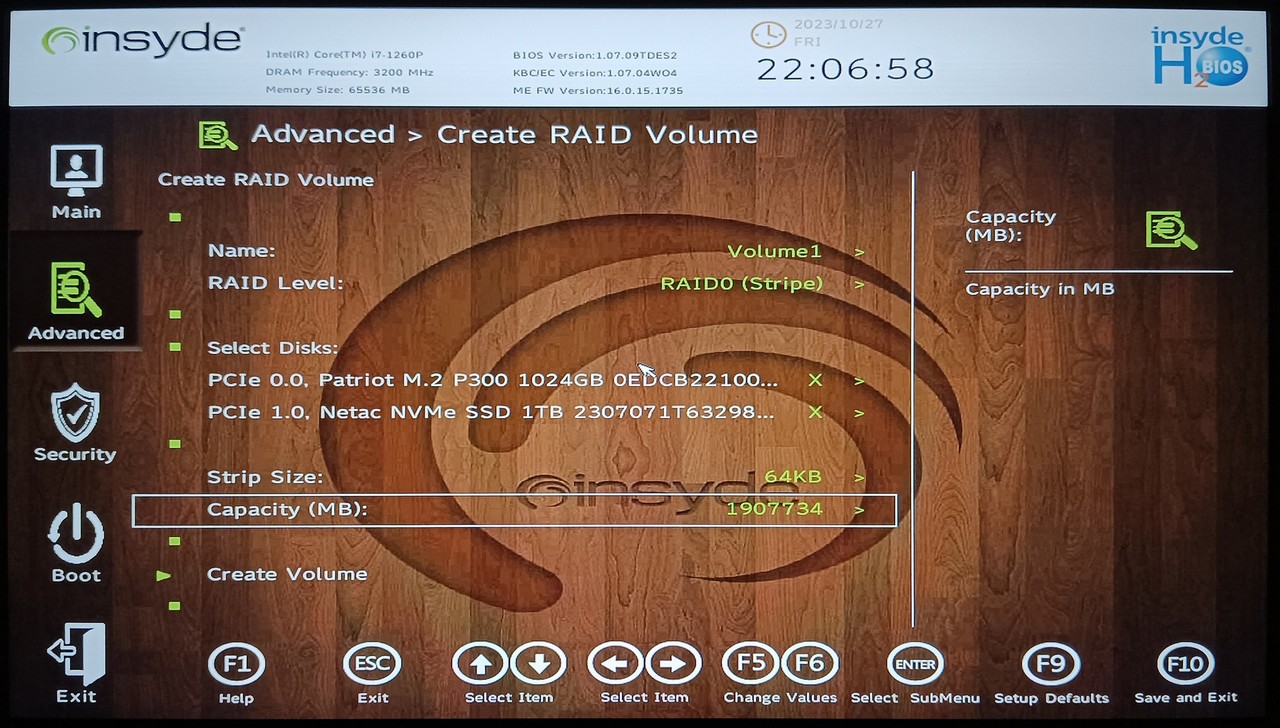 |
Ważna uwaga: po utworzeniu macierzy wszystkie stare informacje na dyskach zostaną bezpowrotnie utracone!!! Dlatego warto wcześniej wykonać kopie zapasowe wszystkich ważnych plików. Po potwierdzeniu obu dysków w wierszu Capacity zacznie się wyświetlać całkowita pojemność macierzy. Pozostaje tylko kliknąć przycisk Create Volume i voila, utworzyłeś macierz RAID. Teraz musisz ponownie zainstalować system operacyjny. Aby instalator Windows mógł zobaczyć macierz RAID, należy załadować sterownik Intel RST lub AMD RAIDXpert2 z dysku flash USB w menu wyboru dysku.
Wyniki testu
Oprócz wspomnianego już laptopa 2E Complex Pro 15 (domyślnie 32 GB pamięci RAM, 1 TB SSD) w teście brał udział moduł RAM Transcend JetRam DDR4-3200 oraz dysk SSD Netac NV3000. Oznacza to, że podwoiliśmy pojemność pamięci RAM i dysku SSD, a teraz zobaczmy, jak bardzo poprawiła się wydajność laptopa.
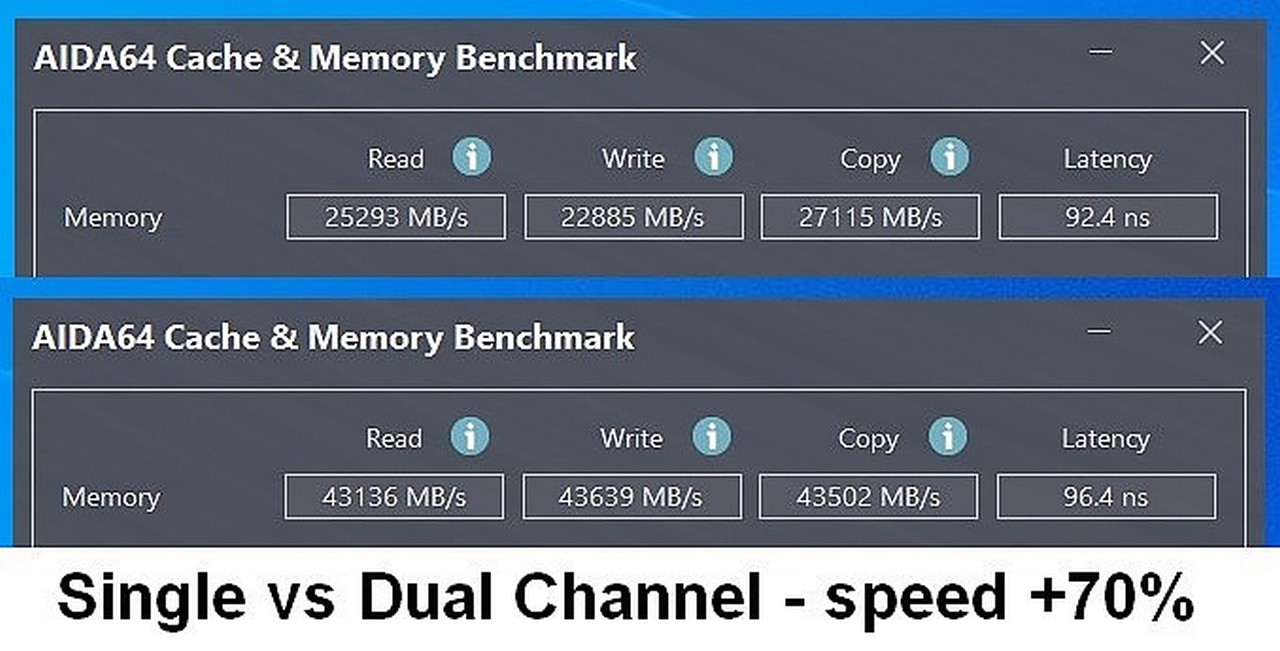 |
W teście AIDA64 Cache & Memory prędkość odczytu, zapisu i kopiowania pamięci RAM wzrosła z 25 do 43 GB/s, czyli o solidne 70%. Opóźnienie pamięci pozostało prawie niezmienione — 92-96 ms. Natomiast średnia liczba klatek na sekundę w grze Tomb Raider na zintegrowanej karcie graficznej Intel Iris Xe wzrosła z 35 do 50 kl./s, czyli o przyjemne 40%.
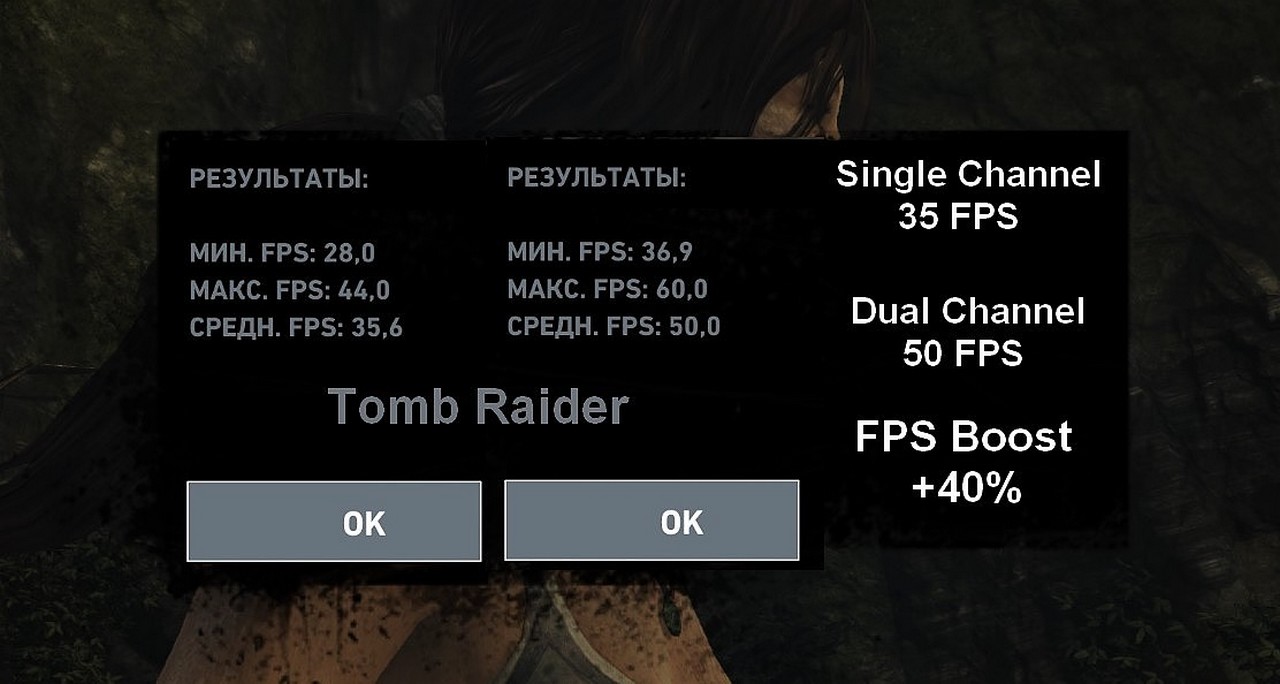 |
Prędkość macierzy RAID zmierzyliśmy za pomocą programu Crystal Disk Mark. W ten sposób sekwencyjny odczyt i zapis dużych plików przyspieszał odpowiednio z 2600-1500 do 5200-3000 MB/s, czyli o imponujące 100%. Losowy odczyt i zapis małych plików uległ niewielkiej poprawie: ze 146 do zaledwie 157 tysięcy IOPS (operacji wejścia-wyjścia na sekundę).
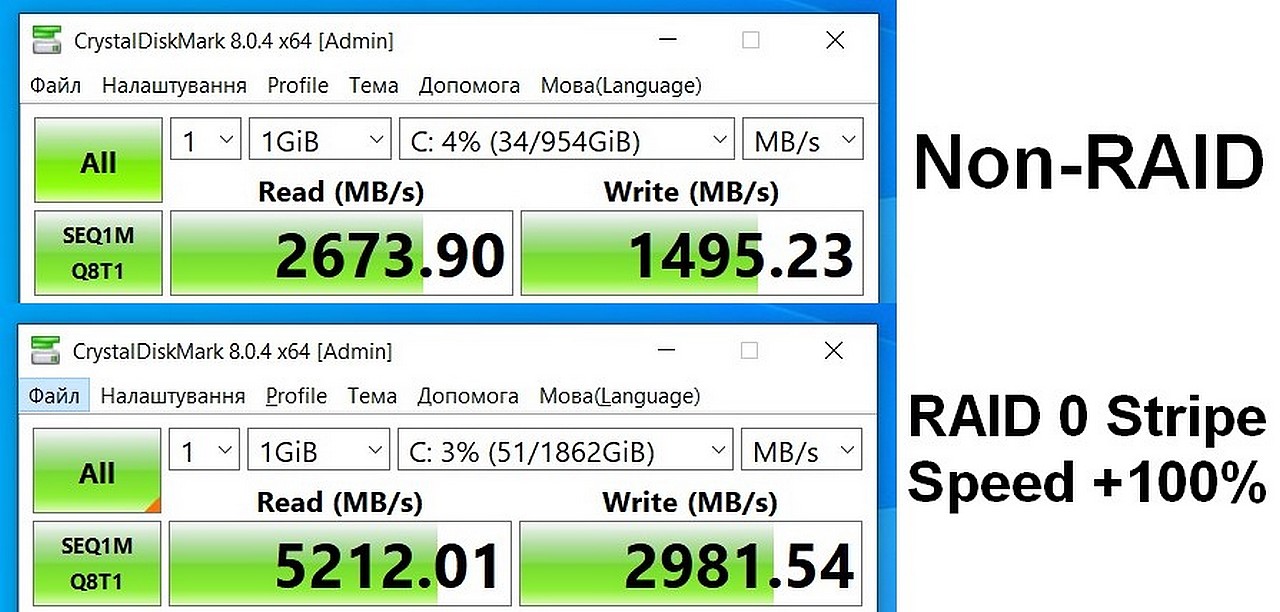 |
Podsumowanie
Rozebranie laptopa w celu dodania do środka drugiego modułu RAM i utworzenia macierzy RAID z dwóch dysków SSD wcale nie jest trudne. Chyba, że część śrubek kryje się pod gumowymi nóżkami laptopa, które trzeba ostrożnie odkręcić. Ale wzrost wydajności będzie zauważalny nawet gołym okiem: dwukanałowa pamięć RAM zwiększy liczbę klatek na sekundę w grach półtora raza. Ten sam iGPU jest aktywnie wykorzystywany w wielu aplikacjach roboczych: obróbce zdjęć, edycji wideo, modelowaniu 3D, sztucznej inteligencji. A narzędzia pracy programistów, tzw. IDE, są bardzo wymagające w stosunku do prędkości podzespołu dyskowego, która podwoi się po utworzeniu macierzy RAID 0. Szczególnie cenne pliki lepiej przechowywać na lustrzanej macierzy RAID 1.
Artykuły, recenzje, przydatne porady
Wszystkie materiały
















